단어 수를 세는 방법: 8 단계별 가이드
게시 됨: 2022-12-03글에서 효율적이고 정확하게 단어를 세는 방법이 궁금하십니까? 이 가이드는 프로세스를 단계별로 안내합니다.
학문적 설정이나 전문적인 설정을 위해 글을 쓸 때 종종 정확한 단어 수를 알아야 합니다. 교수나 상사가 특정 단어 수 범위 내에서 작품을 요구할 수 있으며 해당 범위를 맞추는 것이 필수적입니다. 그러나 1,000단어 분량의 글을 쓰고 있다면 단어를 세는 데 시간을 보내고 싶지 않을 것입니다.
고맙게도 글을 쓰면서 단어 수를 세는 데 사용할 수 있는 도구가 있습니다. 그러나 이러한 도구를 사용하더라도 단어 수를 세는 방법과 논문에서 어떤 단어가 중요한지 아는 것은 생각만큼 간단하지 않습니다. 예를 들어, 논문에 캡션이나 각주가 있는 경우 그것이 포함되는지 여부를 알아야 합니다.
단어 수를 세는 방법을 고려할 때 단어 수에 약간의 여유가 있을 수 있음을 기억하십시오. 때로는 지침에서 단어 수 범위를 제공합니다. 다른 경우에는 반드시 맞아야 하지만 넘어갈 수 있는 목표 단어 수를 알려줄 것입니다. 이러한 규정이 게시되지 않은 경우 좋은 규칙은 단어 수에 도달하는 것이지만 자신에게 10% 이하 또는 그 이상의 버퍼를 제공하는 것입니다. 정해진 단어 수에 맞게 정확하게 쓰는 것은 매우 어렵기 때문에 대부분의 명령어는 약간의 추가 공간을 허용합니다.
서면 문서에서 단어를 세는 것은 몇 가지 어려움을 만듭니다. 이러한 단계는 이러한 문제를 극복하고 작품의 단어 수를 합리적으로 정확하게 계산하는 데 도움이 됩니다.
내용물
- 1단계. 상태 표시줄 보기
- 2단계. Google 문서도구에서 단어 수 추가
- 3단계. 페이지에 단어 수 포함
- 4단계. 온라인 도구 사용
- 5단계. 각주 및 미주 건너뛰기
- 6단계. 단어 수에 인용 텍스트 포함
- 7단계. 글머리 기호에 주의하세요.
- 8단계. 단어 수에 참고 문헌 및 참조를 포함하지 마십시오.
- 작가
1단계. 상태 표시줄 보기
단어를 세는 가장 쉬운 방법은 사용 중인 워드 프로세서에서 단어 수 상태 표시줄이 있는 경우 이를 확인하는 것입니다. Microsoft Word, Open Office 및 Libre Office를 비롯한 대부분의 최신 워드 프로세서에는 단어 수와 문자 수를 표시하는 상태 표시줄이 있습니다. 입력하는 동안 단어가 자동으로 계산되는 것을 보려면 이 막대를 참조하십시오. 문서의 편집 필드 아래에 상태 표시줄이 있습니다. 표시되지 않으면 설정에서 보기를 변경하고 이 필드를 추가할 수 있는지 확인하십시오.
2단계. Google 문서도구에서 단어 수 추가
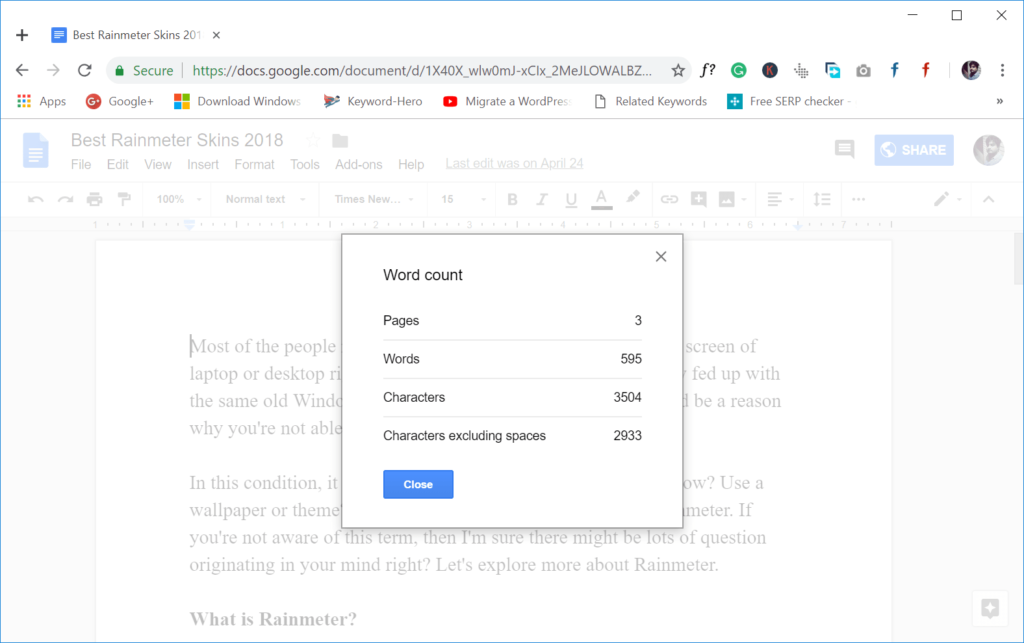
Google Docs는 워드프로세서에 단어수 기준을 표시하지 않는 원워드프로세서입니다. 추가할 수 있습니다. 이렇게 하려면 도구 메뉴로 이동하여 단어 개수를 선택합니다. 상자가 나타나면 "입력하는 동안 단어 수 표시" 및 "확인"을 클릭합니다. 이제 편집 영역 하단 근처에 부동 단어 수 콤보 상자가 표시됩니다. 나중에 설정을 다시 변경할 때까지 그대로 유지됩니다.
3단계. 페이지에 단어 수 포함
Mac이 있고 Pages 워드 프로세서를 사용하는 경우 워드 프로세서에도 단어 수가 없을 수 있습니다. 이를 추가하려면 보기 메뉴로 이동하여 이 메뉴에서 "단어 수 표시"를 선택하십시오. 이 옵션을 선택하면 편집 영역 하단에 단어 수 상자가 표시됩니다. 보기 메뉴에서 "단어 수 숨기기"를 선택하여 제거할 때까지 그대로 유지됩니다.
4단계. 온라인 도구 사용
때로는 온라인 도구를 사용하여 단어 수를 계산해야 합니다. 이렇게 하려면 전체 문서를 선택하고 클립보드에 복사합니다. 그런 다음 온라인 도구로 이동하여 문서를 편집 영역에 붙여넣습니다. 이 도구는 단어 수를 알려줍니다.

이 기능을 제공하는 일부 도구는 다음과 같습니다.
- CharacterCounterOnline.com
- NumberOfWords.com
- Tools.Codesnail.com
- EasyWordCount.com
- WordCounter.io
이러한 도구 중 하나는 상당히 정확한 단어 수 추정치를 제공합니다. 워드 프로세서에서 얻은 단어 수를 다시 확인하거나 한 번에 한 부분의 단어 수를 세는 데 사용할 수도 있습니다.
5단계. 각주 및 미주 건너뛰기
논문에 각주나 미주가 있으면 단어 수에 포함되지 않습니다. 그러나 Microsoft Word를 비롯한 일부 워드 프로세싱 프로그램은 기본적으로 이를 계산합니다. 프로그램의 단어 계산 도구를 사용하는 경우 이 설정을 제거해야 합니다. 그렇게 하려면 페이지 하단의 상태 표시줄에서 단어 수를 클릭하십시오. 그런 다음 '각주 및 미주 포함'이라고 표시된 상자를 찾아 선택을 취소합니다. 그런 다음 상자를 닫습니다. 이렇게 하면 단어 수에서 각주와 미주가 제한됩니다.
6단계. 단어 수에 인용 텍스트 포함
논문에서 무언가를 인용하면 단어 수에 포함됩니다. 따라서 인용문이 텍스트의 확장된 부분이더라도 포함됩니다. 하지만 이것에 주의하세요. 교사는 단어 수를 늘리기 위해 글에 긴 인용문을 포함하는 것을 꺼리므로 인용문이 작문의 필수 리소스인지 확인하십시오.
7단계. 글머리 기호에 주의하세요.
작품에 글머리 기호가 있는 경우 이를 주의하십시오. 일부 자동 단어 계산 프로그램은 글머리 기호 자체를 단어로 계산하지만 단어 수에는 단어로 계산하지 않습니다. 따라서 글머리 기호를 사용하는 경우 문서를 한 단어 이상 계산 프로그램에 입력하여 워드 프로세서가 단어 수를 세고 있는지 확인하십시오. 단어 수 제한에 가깝게 실행하면 글머리 기호를 잘못 계산하여 초과하거나 부족하지 않도록 하는 데 도움이 됩니다. 말로.
8단계. 단어 수에 참고 문헌 및 참조를 포함하지 마십시오.
마지막으로, 작업에 참고문헌이나 참조 페이지가 있는 경우 이를 단어 수에 포함하지 마십시오. 이들은 문서의 필수 부분이지만 단어 수에는 포함되지 않습니다. 단어 수는 실제 종이나 에세이에 있는 단어를 원합니다.
팁
- 작은 단어 세기 – 때때로 단어를 세는 동안 단어로 세는 것이 무엇인지 혼란스러울 수 있습니다. 단어는 분명하지만 문서에는 그렇지 않을 수 있는 다른 항목이 있습니다. 예를 들어, 인칭 대명사와 정관사 또는 부정관사와 같은 짧은 단어는 여전히 단어로 간주됩니다. 전치사도 마찬가지입니다. 따라서 문장에서 "I", "he", "the", "a" 또는 "at"를 사용하면 단어로 계산됩니다.
- 숫자 보기 – 숫자도 단어로 간주됩니다. 이는 단어 형식으로 작성한 숫자와 숫자 형식으로 작성한 숫자에 대해서도 동일합니다. 예를 들어, "ten"과 "8,834"는 모두 한 단어입니다. 달러 기호나 퍼센트 기호와 같은 기호를 추가하면 해당 기호가 있는 전체 숫자는 한 단어입니다. 소수점을 더하거나 분수를 써도 여전히 한 단어입니다.
- 다른 특수 단어 고려 – 두문자어, 하이픈으로 연결된 단어 및 축약형은 단어 수를 얻을 때 모두 특정 단어입니다. 다른 것에 약어를 사용하는 경우 한 단어로만 계산됩니다. 예를 들어 CIA는 한 단어이고 중앙 정보국은 세 단어입니다. 프로젝트에 필요한 스타일 가이드에 적합한 형식을 사용했는지 확인하세요. 하이픈이 있는 두 개의 개별 단어로 구성되더라도 하이픈 단어는 여전히 하나로 간주됩니다. 예를 들어 시어머니는 세 단어가 아니라 한 단어입니다. 하이픈 넣기 규칙을 연구하여 올바르게 사용하십시오. 마찬가지로 축약형도 두 단어를 나타내지만 하나에 불과합니다. "Won't"는 한 단어이고 "will not"은 두 단어입니다. 두 단어의 의미는 동일합니다.
에세이 작성에 도움이 필요하시면 최고의 에세이 체커 모음을 확인하십시오.
